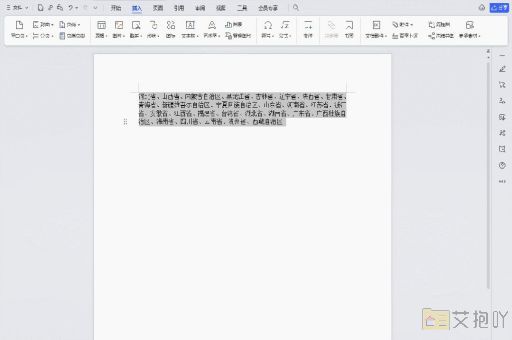电脑word文档怎么删除空白页面
删除word文档中的空白页可能会因为各种原因而变得困难,比如分页符、段落格式或者页面设置。下面是一篇详细的步骤指南来帮助你解决这个问题。
标题:如何在word中删除空白页
第一步:检查并删除分页符
1. 打开你的word文档。
2. 按下ctrl + home键,将光标移动到文档的开始位置。
3. 按下ctrl + end键,将光标移动到文档的结束位置。
4. 使用键盘上的左箭头或右箭头,查看是否有额外的分页符。
5. 如果发现有分页符,选中它然后按delete键删除。
第二步:调整段落格式
1. 在空白页上点击鼠标,选中整个页面。
2. 点击工具栏上的“段落”图标(一个类似于水平线的图案)。
3. 在弹出的对话框中,找到“间距”部分,确保“行距”和“段前”、“段后”的值都为0。
4. 点击“确定”。
第三步:检查并调整页面设置
1. 点击工具栏上的“布局”选项卡。
2. 选择“页面设置”选项。

3. 在弹出的对话框中,选择“版式”标签。
4. 确保“应用于”下拉菜单中的选项是“整篇文档”。
5. 检查“垂直对齐方式”,如果选择的是“顶端对齐”,尝试改为“居中对齐”或“底端对齐”。
6. 点击“确定”。
通过以上步骤,你应该能够成功地删除word文档中的空白页。如果问题仍然存在,可能是因为文档中隐藏了某些内容,如分节符等。在这种情况下,你可以使用“显示/隐藏编辑标记”功能来查看和删除这些隐藏的内容。
虽然删除word文档中的空白页可能需要一些耐心和细心,但只要你按照上述步骤进行操作,就一定能够成功解决问题。希望这篇教程对你有所帮助!


 上一篇
上一篇